Os arquivos temporários são gerados quando os usuários estão criando um novo arquivo, e sua função é reter temporariamente as informações até que o arquivo no qual os usuários estão trabalhando seja salvo.
Arquivos temporários devem ser excluídos de vez em quando, caso contrário, eles carregam desnecessariamente a unidade do seu computador, reduzindo o desempenho geral do sistema.
No entanto, existem situações em que os usuários não podem excluir arquivos temporários.
Esta é uma situação bastante complicada porque os arquivos temporários às vezes podem usar até centenas de gigabytes da memória do seu computador.
Veja como os usuários descrevem esse problema:
aqui você pode ver neste instantâneo que existem arquivos temporários de 5,49 GB. mas não consigo excluí-los. Eu tentei este serval vezes, mas não está realizando nenhuma operação de exclusão. isso mostra que estamos limpando seus arquivos temporários que voltam em breve para verificar o resultado. mas nenhum resultado eu obtive.
gentilmente me ajude a resolver este problema. meu c driver está ficando cheio dia a dia.
Os usuários tentaram vários métodos para limpar arquivos temporários: desde a execução do Assistente de limpeza de disco até inicializações limpas e pesquisas de erro de unidade, mas nada funcionou.
Se você estiver tendo problemas para excluir arquivos temporários em seu computador com Windows 10, siga as etapas listadas abaixo para resolver esse problema.
Veja como excluir arquivos temporários do Windows 10
Os arquivos temporários podem ocupar muito espaço no seu PC e, de acordo com os usuários, às vezes você pode ter problemas para remover esses arquivos. Por falar em problemas, estes são alguns problemas que os usuários relataram:
- Não é possível excluir arquivos temporários da Internet Windows 10 - Se você não conseguir excluir arquivos temporários da Internet, poderá fazer isso usando a ferramenta DiskCleanup.
- Exclua arquivos temporários do Windows 10 manualmente - Os usuários avançados preferem resolver os problemas por conta própria e, se você for um usuário avançado, poderá excluir os arquivos temporários manualmente. Existem vários locais que mantêm seus arquivos temporários, então você pode excluí-los com facilidade.
- A limpeza de disco não exclui arquivos temporários da Internet - Se você não conseguir excluir arquivos temporários da Internet com a ferramenta Limpeza de disco, poderá consertar o problema usando um aplicativo de terceiros.
- Não é possível excluir arquivos temporários do Windows 10 - Podem surgir problemas ao remover arquivos temporários, mas se você encontrar algum problema, poderá resolvê-lo usando uma de nossas soluções.
- Arquivos temporários não excluídos - De acordo com os usuários, às vezes seus arquivos temporários não podem ser excluídos. Este é um problema estranho, mas você pode resolvê-lo removendo esses arquivos do Modo de Segurança.
1. Use uma solução de terceiros

Se tiver problemas com arquivos temporários em seu PC, você poderá removê-los usando um aplicativo de terceiros.
Existem muitas ferramentas excelentes que podem ajudá-lo a remover arquivos inúteis, mas nossa recomendação é Ashampoo Win Optimizer.
Sua interface é amigável e tudo que você precisa fazer é selecionar a função Drive Cleaner na opção Manter sistema e se livrar de todos os arquivos inúteis.
Se você não quiser limpar os arquivos temporários manualmente ou se tiver problemas para removê-los, experimente esta ferramenta.

Ashampoo WinOptimizer
Com Ashampoo WinOptimizer você pode se livrar de arquivos inúteis e recuperar espaço em disco em minutos. Teste grátis Visite o site2. Exclua os arquivos manualmente
- pressione Tecla Windows + R.
- Tipo temp > Clique Está bem.
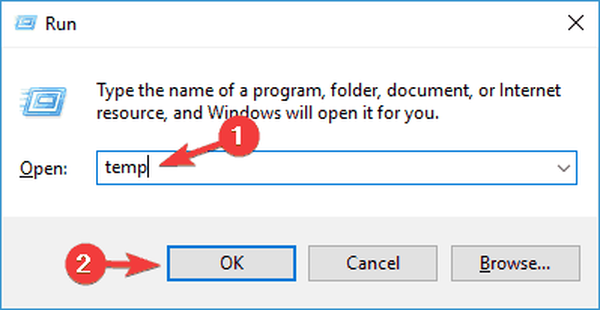
- pressione Ctrl + A > Clique Excluir.
- pressione Tecla Windows + R.
- Tipo % temp% > Clique Está bem.
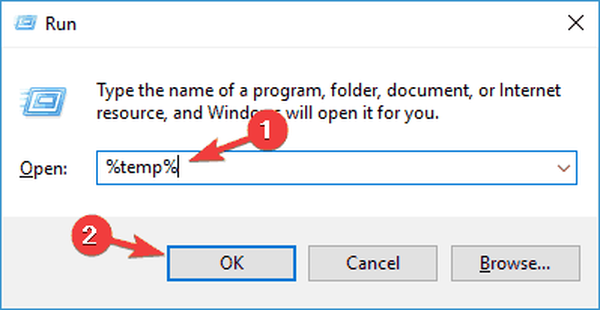
- pressione Ctrl + A > Clique Excluir.
- pressione Tecla Windows + R.
- Tipo pré-busca > Clique Está bem.
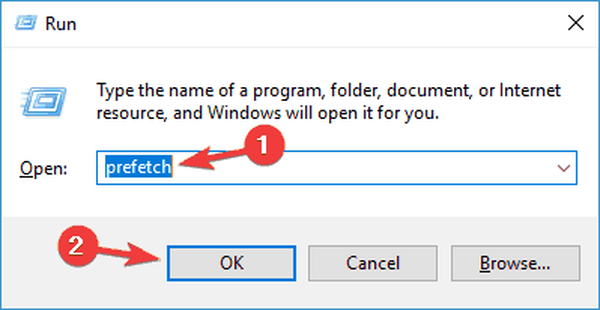
- Selecione tudo> clique Excluir.
Ao usar a opção de exclusão, você também pode pressionar Shift + Del, em vez de uma exclusão regular, para excluir arquivos permanentemente, e não apenas enviá-los para a lixeira.
Este problema relacionado a arquivos temporários tem atormentado os usuários por mais de um ano, mas a Microsoft não lançou nenhuma correção oficial para resolver este problema, como os usuários também observam:
Este fórum já tem um ano e muitos seguidores, todos com o mesmo problema, e ninguém da Microsoft avançou com uma solução que realmente funcione. Portanto, não acredito em você quando diz “Teremos o maior prazer em ajudá-lo”.
Se eu estiver errado e a Microsoft estiver trabalhando para resolver esse problema, então me esclareça sobre o que está sendo feito e eu ficarei contente.
Alternativamente, você pode usar uma ferramenta de exclusão de arquivo para fazer o trabalho por você!
3. Use a ferramenta Limpeza de disco
De acordo com os usuários, se você não pode excluir arquivos temporários no Windows 10, você pode tentar usar a ferramenta Limpeza de disco.
Se você não estiver familiarizado, a Limpeza de disco é um aplicativo integrado que verifica a unidade selecionada e mostra quais arquivos temporários estão usando a maior parte do seu espaço.
Graças a este aplicativo, você pode facilmente liberar espaço e remover arquivos temporários. Para usar a Limpeza de disco, você precisa seguir estas etapas:
- pressione Tecla Windows + S e entrar disco. Selecione Limpeza de disco do menu.
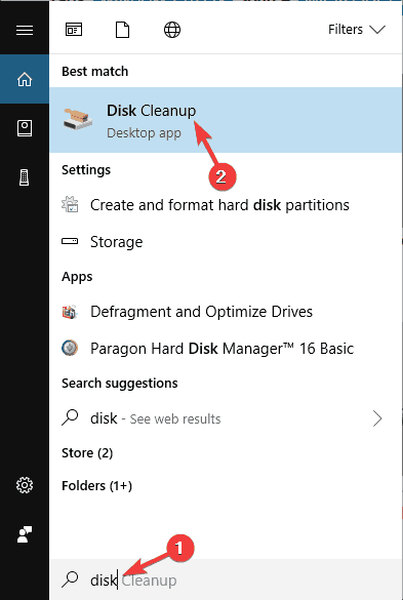
- Certifique-se de que seu Sistema dirigir, por padrão C, é selecionado e clique Está bem.
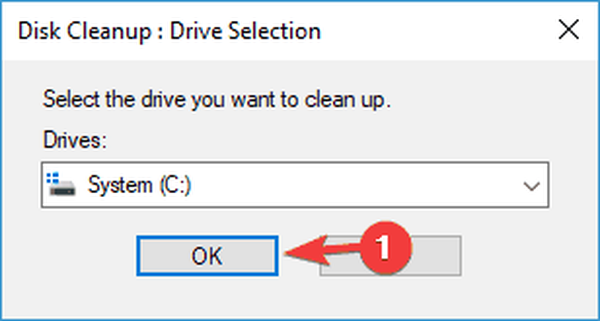
- Aguarde enquanto seu PC verifica a unidade C.
- Selecione os arquivos que deseja remover e clique em Está bem. Se você quiser, pode clicar Limpar arquivos do sistema botão para remover arquivos adicionais.
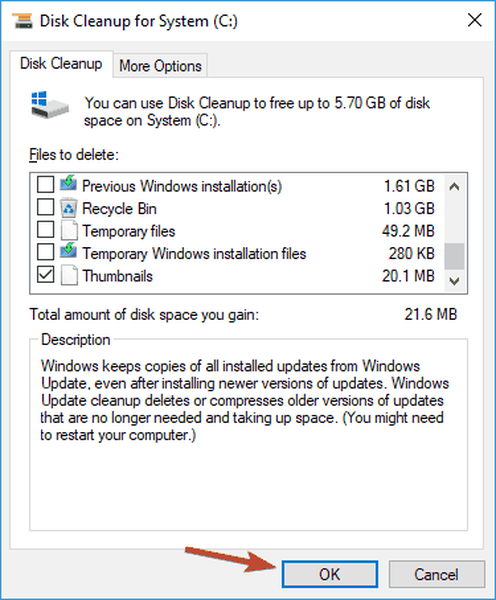
Depois de fazer isso, os arquivos temporários devem ser removidos e você vai liberar algum espaço na unidade do sistema.
4. Use o prompt de comando
De acordo com os usuários, se você não pode excluir arquivos temporários, pode fazê-lo usando o Prompt de Comando. Para fazer isso, você precisa seguir estas etapas:
- pressione Tecla Windows + X para abrir o menu Win + X.
- Agora escolha Prompt de Comando (Admin) ou PowerShell (Admin) da lista.
- Quando o Prompt de Comando for aberto, digite
del / q / f / s% TEMP% *e pressione Entrar para executar este comando.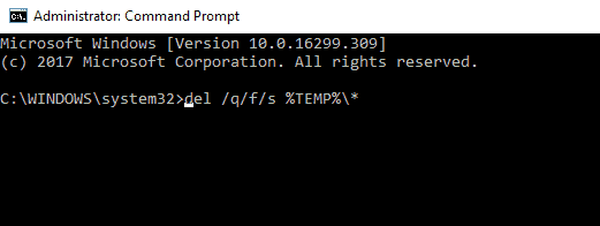
Assim que o comando for executado, todos os seus arquivos temporários devem ser excluídos e o problema será resolvido.
Esta é uma solução rápida e relativamente simples, e se você não deseja excluir seus arquivos temporários manualmente, certifique-se de tentar esta solução.
Trabalhar no prompt de comando será um passeio no parque depois de ler este guia!
5. Instale as atualizações mais recentes
De acordo com os usuários, às vezes a incapacidade de remover arquivos temporários é causada por um bug em seu sistema.
Bugs podem interferir em seu sistema e impedir que você execute certas operações, portanto, é crucial que você mantenha seu sistema atualizado.
Por padrão, o Windows 10 instala automaticamente as atualizações ausentes, mas às vezes você pode perder uma ou duas atualizações. No entanto, você sempre pode verificar se há atualizações manualmente, fazendo o seguinte:
- Abra o App de configurações. Você pode fazer isso instantaneamente pressionando Tecla Windows + I.
- Quando o aplicativo Configurações abrir, vá para Atualização e segurança seção.
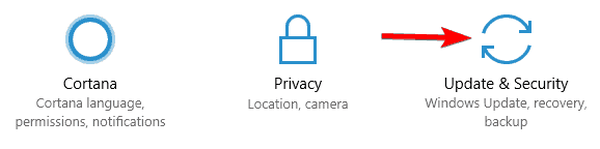
- Agora clique Verifique se há atualizações botão.
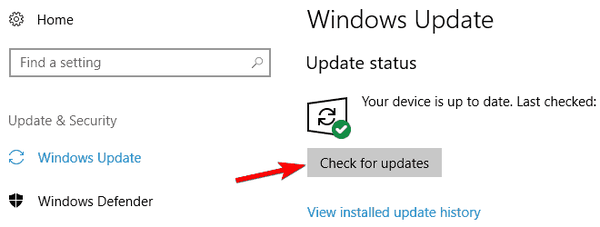
O Windows 10 verificará se há atualizações disponíveis. Se houver alguma atualização disponível, ela será baixada automaticamente em segundo plano. Quanto às atualizações, elas serão instaladas assim que você reiniciar o PC.
Assim que o seu PC estiver atualizado, o problema deve ser resolvido e você poderá remover os arquivos temporários sem problemas.
As atualizações do Windows não instalam? Veja como corrigir o problema como um profissional!
6. Exclua o conteúdo do diretório SoftwareDistribution
Vários usuários relataram que não conseguem excluir arquivos temporários devido ao diretório SoftwareDistribution. Esta pasta contém arquivos do Windows Update e, às vezes, pode impedir que você exclua certos arquivos.
No entanto, você pode resolver facilmente esse problema excluindo o conteúdo deste diretório. Para fazer isso, basta seguir estas etapas:
- Certifique-se de que o Windows Update não esteja baixando nenhuma atualização. Para fazer isso, verifique as atualizações disponíveis. Se nenhuma atualização estiver disponível, você pode prosseguir para a próxima etapa.
- pressione Tecla Windows + R e entrar
% WINDIR% SoftwareDistributionDownload. - Pressione Enter ou clique em OK
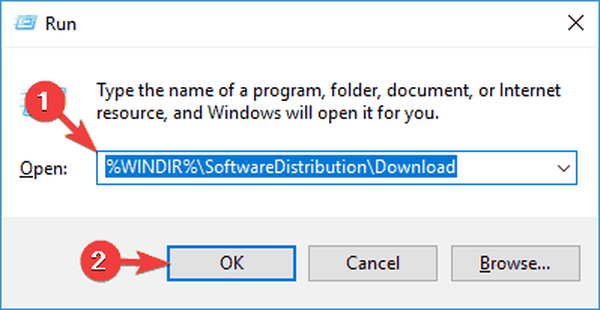
- Selecione todos os arquivos dentro do diretório de download e exclua-os.
Depois de fazer isso, você deve ser capaz de remover arquivos temporários sem problemas.
7. Desinstale o Skype e o Spotify

De acordo com os usuários, às vezes aplicativos de terceiros, como Skype e Spotify, podem interferir no seu sistema e causar problemas com arquivos temporários.
De acordo com os usuários, o problema começou a aparecer após a atualização, quando esses dois aplicativos foram instalados automaticamente.
No entanto, você pode corrigir o problema simplesmente removendo esses aplicativos. Para fazer isso, basta seguir estas etapas:
- Abra o App de configurações, e vai para Apps seção.
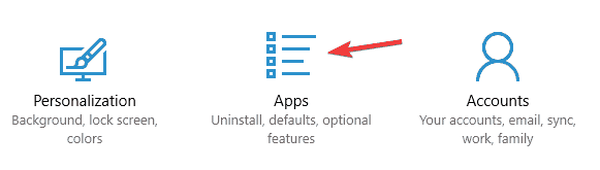
- Uma lista de aplicativos instalados aparecerá. Selecione Skype na lista e clique Desinstalar.
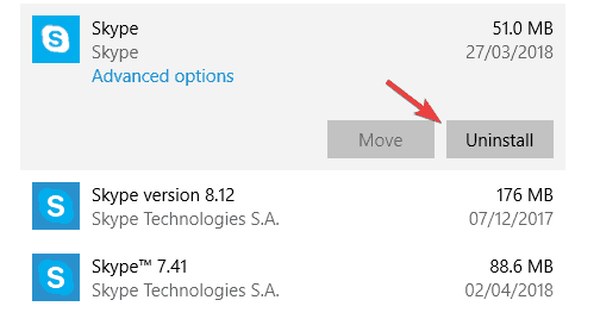
Agora siga as instruções na tela para remover o aplicativo. Repita as mesmas etapas para o aplicativo Spotify. Este é um problema estranho, mas vários usuários o resolveram removendo esses dois aplicativos, então fique à vontade para experimentá-lo.
8. Remova os arquivos temporários do Modo de Segurança
Se estiver tendo problemas com arquivos temporários, tente removê-los do Modo de segurança. Para acessar o Modo de segurança, faça o seguinte:
- Abra o Menu Iniciar.
- Clique no Poder botão, pressione e segure o Mudança chave e escolha Reiniciar do menu.
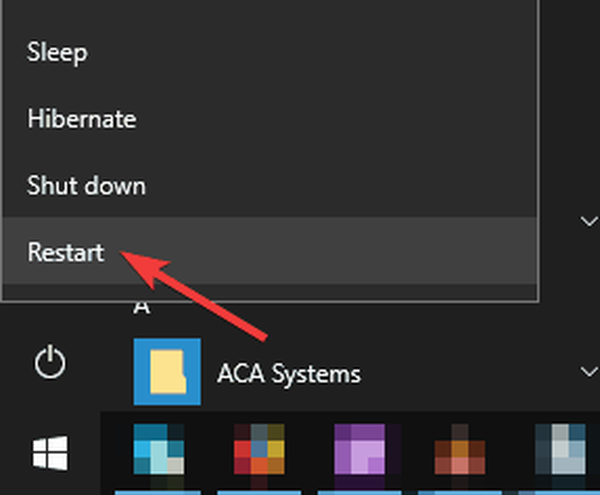
- Escolher Solucionar problemas> Opções avançadas> Configurações de inicialização e clique no Reiniciar botão.
- Assim que seu PC reiniciar, você verá uma lista de opções. Selecione qualquer versão do Modo de segurança pressionando a tecla correspondente.
Depois de entrar no Modo de segurança, você poderá remover arquivos temporários sem problemas.
Não consegue entrar no modo de segurança? Não entre em pânico! Apoiamo-nos com o nosso excelente guia!
Não ser capaz de remover arquivos temporários pode ser um grande problema às vezes, mas você deve ser capaz de consertá-lo com uma de nossas soluções.
Nota do editor: Esta postagem foi publicada originalmente em maio de 2018 e desde então foi reformulada e atualizada em julho de 2020 para atualização, precisão e abrangência.
Esta página foi útil? sim não Obrigado por nos informar! Você também pode nos ajudar deixando uma avaliação no MyWOT ou Trustpillot. Obtenha o máximo de sua tecnologia com nossas dicas diárias Diga-nos porque! Detalhes insuficientes; difícil de entender; outro envio- arquivos
- windows 10
 Friendoffriends
Friendoffriends


